Fallout Musim 2 Tarikh Tayangan: Disember 2025
Tarikh keluaran Fallout Musim 2 ditetapkan pada Disember 2025 di Prime Video. Dapatkan kemas kini terkini tentang pelakon, butiran plot dan perkara yang diharapkan daripada musim baharu.
Kodi adalah salah satu pemain media dalam talian yang paling popular. Dan untuk alasan yang baik. Ia adalah salah satu pemain media yang paling serba boleh dan fleksibel di pasaran. Ini bermakna ia bukan sahaja boleh memainkan hampir semua format fail yang anda boleh fikirkan, tetapi ia juga boleh dijalankan pada hampir setiap platform dan sistem pengendalian di sekelilingnya.
Kodi boleh membawa semua kandungan media anda merentas peranti yang berbeza bersama-sama , membolehkan anda melihat gambar dan video daripada telefon pintar atau tablet anda pada komputer riba anda dan sebagainya. Atas sebab ini, ia telah menjadi sangat popular untuk orang yang ingin melihat kandungan mereka pada skrin TV mereka.

Memasang Kodi pada Apple TV
Banyak yang telah ditulis tentang populariti Kodi pada Amazon Fire TV Stick , tetapi ini bukan satu-satunya peranti TV yang Kodi boleh menjadi tambahan yang hebat. Satu lagi ialah Apple TV. Kedua-dua Apple TV dan Kodi adalah tujuan yang dibina untuk mengoptimumkan penggunaan media supaya mereka, dalam erti kata itu pasangan yang sempurna.
Walau bagaimanapun, Apple sentiasa berhati-hati dan mengawal perisian yang membenarkan pengguna jalankan pada perantinya, dan kerana Kodi ialah perisian sumber terbuka, yang membolehkan pengguna menyesuaikannya dan mencipta alat tambah perisian, Apple tidak membenarkan Kodi tempat dalam gedung aplikasinya.
Tetapi itu tidak bermakna Kodi dan Apple TV tidak boleh digabungkan . Ini bermakna prosesnya sedikit lebih rumit daripada hanya memuat turun aplikasi. Tetapi itulah maksud artikel ini.
DISKAUN 57% Pelan Standard 2 Tahun
Peringatan cepat
Apabila menggunakan Kodi, kami menasihati semua pengguna untuk sentiasa memastikan mereka mempunyai Rangkaian Peribadi Maya, atau VPN, dipasang. (Nota editor: semak ulasan kami dengan VPN terbaik untuk Kodi )
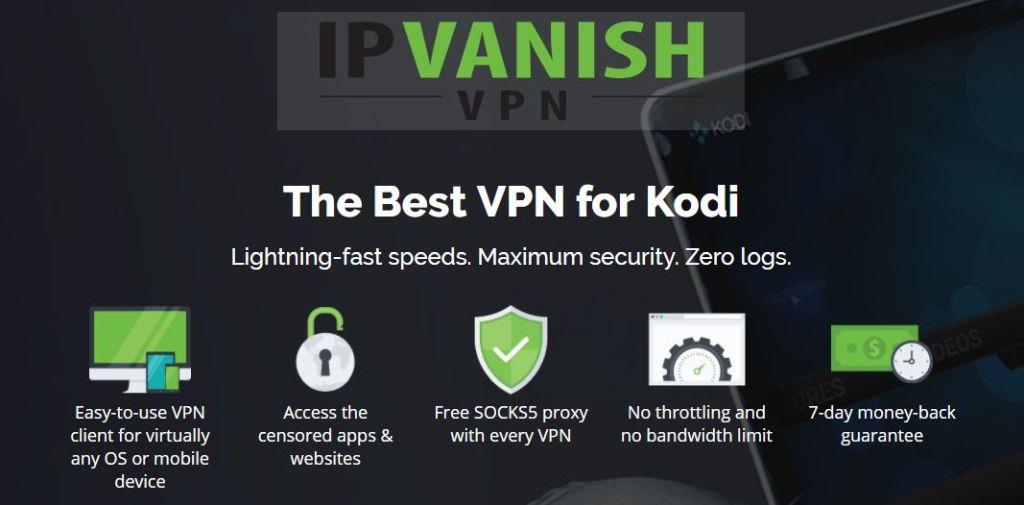
VPN ialah alat keselamatan dan privasi dalam talian yang menyulitkan semua trafik dalam talian anda dan mengalihkannya melalui pelayan luaran. Proses ini membantu melindungi data dalam talian anda daripada penggodam atau pengintipan lain dengan memastikan semua yang anda lakukan disulitkan, dan bukan hanya kandungan di tapak selamat.
IPVanish ialah VPN bereputasi yang berfungsi dengan semua alat tambah Kodi yang telah kami uji.
Pembaca kami mendapat tawaran yang menakjubkan. Cubalah tanpa risiko selama 7 hari; jika anda suka anda boleh menjimatkan 60% besar-besaran di sini pada rancangan tahunan.
Ia juga membantu memastikan privasi dalam talian anda dengan menyembunyikan Alamat IP anda (data yang memberitahu tapak web atau perkhidmatan tempat anda berada) daripada tapak yang anda lawati dan perkhidmatan dalam talian yang anda gunakan. In-effect ini menjadikan pengguna VPN tanpa nama dalam talian .
Ini penting untuk pengguna Kodi kerana dua sebab utama:
Mendapat teknikal
Kami tahu bahawa sesetengah pembaca kami suka mendapatkan teknikal, jadi berikut adalah ringkasan tentang apa sebenarnya Kodi dan cara ia berfungsi.
Kodi ialah perisian sumber terbuka yang pada asalnya ditulis dalam kod C++. Sumber terbuka bermakna bahawa kod yang mencipta Kodi tersedia secara terbuka untuk mana-mana pembangun untuk bermain, menganalisis, menukar, memperibadikan dan menambah baik.
Ini menjadikan Kodi dipanggil secara teknikal perisian Percuma dan sumber terbuka (FOSS) . Ini bermakna sesiapa sahaja boleh bermain dengan pengekodan, tanpa kebenaran atau lesen daripada pencipta perisian yang diperlukan.
Inilah yang menjadikan Kodi begitu popular. Oleh kerana banyak pembangun telah memberikan putaran tersendiri kepada perisian, mencipta binaan berbeza yang memberi pengguna banyak pilihan tentang bagaimana Kodi boleh melihat dan apa yang boleh dilakukannya.
Mereka juga telah dapat mencipta perisian tambahan yang membolehkan pengguna menstrim hampir semua jenis kandungan media dan saluran TV yang mereka suka. Kodi sangat menyeronokkan untuk dimainkan oleh pembangun perisian, tetapi ia juga merupakan penyelesaian media yang menarik untuk pengguna juga.
Apa yang boleh saya lakukan dengan Kodi?
Tidak seperti kebanyakan pemain media, tidak ada satu, tetapi banyak versi Kodi yang berbeza yang boleh dimuat turun dan digunakan. Untuk tujuan keselamatan, ramai pakar menasihati pengguna untuk memuat turun versi bersih perisian terus daripada pencipta dan kemudian memuat turun alat tambah individu daripada sumber yang dipercayai sendiri.
Mereka sebenarnya baru sahaja mengeluarkan versi terbaharu mereka – Kodi 18 , juga dikenali sebagai Kodi Leia untuk mengenang mendiang pelakon Carrie Fisher.
Tetapi bagi kebanyakan pengguna proses itu boleh memakan masa dan teknikal yang terlalu lama, jadi mereka lebih suka memuat turun binaan Kodi – versi perisian yang telah dipasang dengan pelbagai alat tambah dan kulit yang telah dipasang.
Mana-mana pilihan yang anda pilih, Kodi akan membolehkan anda menikmati hanya setiap fail media yang mungkin anda temui. Ramai pengguna internet telah mengalami kekecewaan memuat turun video dan kemudian mendapati pemain media mereka tidak menyokongnya. Dengan Kodi, itu adalah masa lalu kerana ia akan memainkan hampir semua format fail yang boleh anda sebutkan.
Inilah sebabnya mengapa Kodi sangat hebat sebagai hab media. Ia membolehkan pengguna mengumpulkan berbilang fail yang terdiri daripada format yang berbeza dan menontonnya bersama-sama dengan lancar.
Kodi juga boleh merangkaian semua peranti dalam talian anda dan kandungan media mereka menjadikannya tersedia pada setiap peranti tidak kira di mana ia berada. Dengan Kodi dipasang pada semua peranti anda, sebarang fail audio atau media, dan juga fail foto, tersedia pada peranti lain dalam rangkaian media anda.
Kodi juga boleh menstrim dan merakam TV secara langsung, melalui beberapa alat tambah yang banyak yang boleh dimuat turun secara percuma.
Apakah Apple TV
Saya pasti bahawa syarikat teknologi AS tidak memerlukan pengenalan. Pengasas mereka, Steve Jobs, telah menjadi tokoh legenda dan melalui iPhone dan iPad mereka, mereka telah merevolusikan cara orang ramai mengakses media dan internet seperti tiada syarikat lain.
Apple TV ialah konsol mikro pemain media digital syarikat. Ia adalah peranti yang bertujuan semata-mata untuk penstriman, memuat turun dan memainkan kandungan media. Ia mematuhi HDMI dan mempunyai keupayaan Wi-Fi. Kandungan boleh diakses melalui gedung iTunes atau daripada peranti Apple lain menggunakan teknologi AirPlay mereka.
Kandungan juga boleh diakses melalui pelbagai aplikasi yang boleh dimuat turun dari gedung rasmi Apple iTunes. Ini termasuk YouTube, Netflix, Hulu dan pelbagai perkhidmatan langganan dan kabel lain (yang mana langganan sudah tentu diperlukan).
Peranti itu sendiri adalah kotak yang anggun dan ringkas tanpa kawalan luaran. Ia boleh dikendalikan sama ada melalui aplikasi yang dimuat turun ke iPhone atau melalui peranti kawalan jauh Apple.
Memasang Kodi pada Apple TV
Seperti yang telah kami nyatakan, Kodi bukanlah aplikasi Apple yang diluluskan. Oleh itu, tidak mungkin memuat turun aplikasi Kodi dan menggunakannya pada Apple TV.
Tetapi itu tidak bermakna mustahil untuk memasang Kodi pada Apple TV. Ia hanyalah satu proses yang lebih rumit daripada yang mungkin berlaku.
Sehingga kini, terdapat empat generasi peranti Apple TV dan yang mengecewakan, proses untuk memasang Kodi adalah berbeza pada setiap satu.
Tetapi jangan risau kerana kami akan menerangkan secara ringkas dengan tepat cara anda boleh memasang Kodi pada setiap generasi peranti Apple TV. Hanya ikuti langkah mudah ini dan anda akan mempunyai akses kepada jam keseronokan media yang Kodi boleh tawarkan pada salah satu peranti media terbaik di sekeliling.
AddictiveTips tidak membenarkan atau menggalakkan sebarang pelanggaran sekatan hak cipta. Sila pertimbangkan undang-undang, mangsa dan risiko cetak rompak sebelum menstrim atau memuat turun bahan berhak cipta tanpa kebenaran.
Cara Memasang Kodi pada Apple TV 4
Sebelum kami memulakan proses pemasangan, terdapat beberapa perkara yang anda perlu muat turun ke Mac anda sebelum anda memulakan:
Meletakkan Kodi pada Apple TV anda akan menjadi proses yang lebih cepat dan mudah jika anda menyusun semua itik ini sebelum anda pergi.
Selepas anda melakukan perkara di atas, Kodi Apple TV 4 sepatutnya sedia untuk digunakan pada peranti anda.
Bagi yang belum tahu, ini mungkin kelihatan seperti proses yang sangat kompleks. Tetapi jangan risau. Anda hanya perlu mengikuti proses ini. Tidak ada keperluan untuk memahaminya (walaupun ia tidak akan menyakitkan jika anda melakukannya!). Jika anda melakukan dengan tepat apa yang digariskan di sini, anda tidak akan menghadapi masalah memuat turun Kodi ke Apple TV 4 anda.
Cara Memasang Kodi pada Apple TV 3
Bagi anda yang masih menggunakan Apple TV 3, berita itu kurang baik. Tidak boleh memuat turun Kodi terus ke peranti Apple TV 3. Oleh kerana peranti tidak boleh dijailbreak, pemasangan apl yang tidak diluluskan tidak boleh dilakukan.
Tetapi seperti biasa, ada penyelesaian untuk masalah ini. Ia melibatkan menjalankan Kodi pada peranti Apple yang lain dan kemudian menggunakan Airplay untuk menghantar kandungan Kodi ke Apple TV 3.
Jika anda seorang pengguna Mac, anda hanya perlu memuat turun Kodi ke peranti anda. Anda kemudian boleh mencerminkan skrin anda ke Apple TV3 dan menonton seperti biasa.
Satu-satunya isu dengan kaedah ini ialah anda tidak boleh menggunakan peranti anda untuk perkara lain pada masa yang sama seperti menggunakan Kodi. Jika anda ingin berbuat demikian, anda perlu memuat turun AirParrot . AirParrot akan membolehkan anda mencerminkan hanya satu apl tertentu, bermakna anda boleh terus menggunakan apl lain semasa Apple TV 3 anda masih menerima kandungan daripada apl Kodi.
Jika anda menggunakan PC Windows, anda juga boleh memuat turun Kodi ke peranti anda dan menggunakan AirParrot dengan cara yang sama. Dan jika anda seorang pengguna peranti Android, anda boleh mengikuti proses yang sama sekali lagi dengan memuat turun Kodi dari gedung aplikasi diikuti dengan Apl Mirroring360 , yang akan berfungsi dengan tujuan yang sama seperti AirParrot.
Cara Memasang Kodi pada Apple TV 2
Proses untuk memasang Kodi pada peranti Apple TV 2 sebenarnya sangat mudah, tetapi pada mata yang tidak terlatih kelihatan sangat rumit. Jangan risau. Ia benar-benar mudah dan satu-satunya kod yang perlu anda ketahui secara terperinci di bawah.
Tetapi sebelum anda mula, berhati-hati. Versi terkini Kodi tidak lagi menyokong Apple TV 2. Ini bermakna jika anda ingin memuat turunnya, anda perlu mendapatkan versi lama perisian Kodi.
Satu versi sedemikian yang masih berfungsi ialah binaan Helix, yang merangkumi semua alat tambah utama serta versi lama perisian Kodi. Tetapi sedar bahawa versi ini akan kekurangan beberapa ciri Kodi kemudiannya.
Untuk memasang Kodi pada Apple TV 2 , anda hanya perlukan peranti Apple TV 2 dan Mac.
192.168.1.1 hendaklah digantikan dengan alamat IP peranti Apple TV anda sendiri. Jika arahan ini berfungsi, anda sepatutnya digesa untuk memasukkan kata laluan anda. Jika anda tidak tahu kata laluan untuk peranti anda atau belum menukarnya, cuba kata laluan lalai iaitu
alpine
apt-get install wget wget -0- https://apt.awkwardtv.org/awkwardtv.pub | apt-key add – echo ?deb https://apt.awkwardtv.org/ stable main? > /etc/apt/sources.list.d/awkwardtv.list echo ?eb https://mirrors.kodi.tv/apt/atv2 ./? > /etc/apt/sources.list.d/xbmc.list apt-get update apt-get install org.xbmc.kodi-atv2 reboot
Selepas memasukkan semua perkara di atas dengan betul, Apple TV 2 anda akan dimulakan semula. Setelah permulaan semula selesai, Kodi harus tersedia dan sedia untuk digunakan. Memandangkan ia adalah versi lama perisian Kodi, anda mungkin mendapati terdapat beberapa pepijat dan isu dalam perisian, tetapi ia masih boleh digunakan.
Cara Memasang Kodi pada Apple TV 1
Generasi pertama Apple TV tidak lagi tersedia di kedai atau dalam talian. Ia telah dihentikan oleh Apple pada tahun 2010, dan tiga versi peranti telah dikeluarkan sejak itu. Tetapi bagi anda yang masih menggunakan Apple TV 1, anda juga boleh memasang Kodi pada peranti.
Apple TV 1 sebenarnya bagus untuk digunakan dengan Kodi kerana peranti tersebut mempunyai pemacu keras dengan kapasiti antara 40GB dan 160GB, bergantung pada model tepat yang anda miliki. Ini bermakna terdapat banyak ruang untuk memuat turun kandungan melalui pelbagai alat tambah Kodi.
Ia juga mempunyai port USB yang memudahkan pemindahan kandungan. Ia juga mudah untuk menaik taraf cakera keras dan kad video.
Tetapi, dengan memasang Kodi pada peranti, anda akan kehilangan semua ciri dan ekosistem sedia ada Apple TV. Ini kerana Kodi perlu dipancarkan terus ke peranti, yang boleh anda lakukan dengan mengikuti langkah mudah ini:
senarai diskutil | grep -v cakera0 | ekor +2
diskutil unmountDisk /dev/disk1
gunzip -c install-hdd.img.gz | sudo dd of=/dev/rdisk1 bs=1m
Ini akan mengambil masa beberapa minit untuk bertindak dan pada akhirnya, anda akan melihat mesej ralat yang mengatakan bahawa cakera tidak boleh dibaca. Jangan panik. Perkara itu sepatutnya berlaku dan kini tiba masanya Kodi boleh dipancarkan ke peranti Apple TV 1.
Dengan itu, Kodi akan dimuat naik ke Apple TV1 anda dan sedia untuk digunakan untuk memuat turun, penstriman dan pengurusan media mengikut kesesuaian anda.
Apakah Kodi?
Mari kita mulakan dengan asas dan terangkan kepada yang belum tahu apa sebenarnya Kodi .
Kodi dahulunya dikenali sebagai Pusat Media Xbox atau XBMC. Ia dicipta oleh konsortium teknologi bukan untuk keuntungan, Yayasan XBMC pada tahun 2002, dan pada mulanya bertujuan sebagai pemain media untuk digunakan dengan Konsol Permainan Xbox.
Microsoft tidak pernah secara rasmi meluluskan penggunaannya pada peranti itu, tetapi ia tetap popular di kalangan pengguna yang melanggar Xbox mereka. Jailbreaking ialah istilah yang bermaksud menggodam peranti untuk membenarkan pemasangan perisian yang tidak dibenarkan, seperti XBMC.
Tugas XBMC ketika itu adalah untuk menyediakan pengguna dengan hab tunggal yang membolehkan mereka mengakses semua kandungan media mereka. Bidang tugas ini kekal tidak berubah sehingga hari ini.
Menjelang 2014, dan dengan XBMC kini digunakan merentasi pelbagai platform, tetapi jarang di Xbox, keputusan akhirnya diambil untuk menjenamakan semula dan nama Kodi muncul.
Menyimpulkan pemikiran
Sesetengah pembaca mungkin melihat proses ini dan menganggap ia adalah kerja keras untuk mendapatkan Kodi ke Apple TV mereka dan tertanya-tanya sama ada ia berbaloi dengan kerumitan.
Ia adalah. Kodi adalah pemain media dan alat pengurusan terbaik yang ada sekarang. Ia setakat ini adalah produk yang paling fleksibel dan boleh diperibadikan di pasaran dan ia juga sesuai dengan peranti Apple TV.
Proses ini mungkin kelihatan rumit, tetapi ikuti panduan di atas dengan teliti dan anda akan mendapati anda mempunyai Kodi dan berjalan dalam masa yang singkat. Dan sebaik sahaja anda ditukar kepada Kodi, anda tidak akan menoleh ke belakang.
Tarikh keluaran Fallout Musim 2 ditetapkan pada Disember 2025 di Prime Video. Dapatkan kemas kini terkini tentang pelakon, butiran plot dan perkara yang diharapkan daripada musim baharu.
Manfaatkan perkhidmatan penstriman langsung yang ditawarkan, cuma pilih VPN yang boleh dipercayai. ExpressVPN NordVPN CyberGhost PrivateVPN StrongVPN
Temui susunan kronologi filem Twilight dan tempat untuk menontonnya. Sertai fandom dan nikmati saga tercinta ini.
Saluran 4 ialah saluran alternatif Britain, yang direka sebagai rakan sejawat yang lebih edgy kepada saluran BBC tradisional. Saluran ini sangat terkenal di
Musim NFL baharu akan tiba, dan ini bermakna Sunday Night Football kembali di NBC! Dalam banyak isi rumah di seluruh AS, ia adalah tradisi yang dihormati masa
Netflix menghentikan pelan asas tanpa iklannya: ketahui sebabnya dan terokai pilihan baharu yang tersedia untuk pengguna.
Peminat Jennifer Lopez dan Owen Wilson teruja apabila melihat komedi romantis pertama mereka bersama.
Adakah anda peminat filem seram? Jika ya, anda pasti ingin melihat The Devil's Light. Filem seram indie ini pasti membuatkan tulang belakang anda menggigil.
Temui sejarah dan impak City TV di Kanada. Terokai pengaturcaraannya yang tidak konvensional dan peranannya dalam budaya belia Kanada.
Ketahui apakah filem baharu di Hulu hari ini. Daripada lagu popular terbaharu hingga klasik yang ditambah baru-baru ini, terokai filem baharu terbaik di Hulu sekarang!